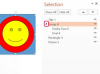Helyezze vissza a számítógépén elfelejtett jelszavakat az Ophcrack segítségével.
Az Ophcrack egy ingyenes jelszó-helyreállító program, amelyet a rendszergazdák használnak. Egy régebbi Rainbow Tables rendszert használ, amelyet ugyanaz az eredeti fejlesztő talált ki. Az Ophcrack projekt weboldala szerint a program másodpercek alatt képes visszaállítani a számítógépen található alfanumerikus jelszavak 99,9 százalékát. Az Ophcrack egy nyílt forráskódú projekt. Bár a szoftvernek automatikusan futnia kell, ha telepítési hiba történik, manuális módban kell használni.
Bootolás
1. lépés
Helyezzen be egy Ophcrack LiveCD-t a számítógépe CD-meghajtójába.
A nap videója
2. lépés
Nyissa meg a "Terminal" programot a számítógépén. Ez betölti a fekete-fehér MS-DOS promptot.
3. lépés
Írja be a „/home/tux/launch.sh” parancsot, és nyomja meg az „Enter” gombot. Az Ophcrack-nek futnia kell. Ha azt a választ kapja, hogy "Nem található kivonatokat tartalmazó partíció", lépjen a 2. szakaszra.
A Windows partíció azonosítása
1. lépés
Írja be az "fdisk - 1" parancsot a DOS parancssorba, hogy megtudja, melyik partíció tartalmazza a Windowst. Írja le a partíció nevét, amikor megjelenik.
2. lépés
Írja be a „su”-t a promptba; ez a "szuper felhasználó" rövidítése. Ha jelszót kérnek, a jelszó "root".
3. lépés
Írja be az "mkdir /mnt/ntfs" parancsot a promptba.
4. lépés
Írja be a „mount /dev/” kifejezést az ablakokat tartalmazó partíció nevével a „/” jel után, majd a „/mnt/ntfs” karakterláncot.
5. lépés
Indítsa újra a Windows-t, ha az Ophcrack nem töltődik be. Nyissa meg a Terminal alkalmazást, és írja be a „mount -o force -t ntfs-3g /dev/” parancsot, majd a Windowst tartalmazó partíció nevét, majd a „/mnt/ntfs” szöveget.